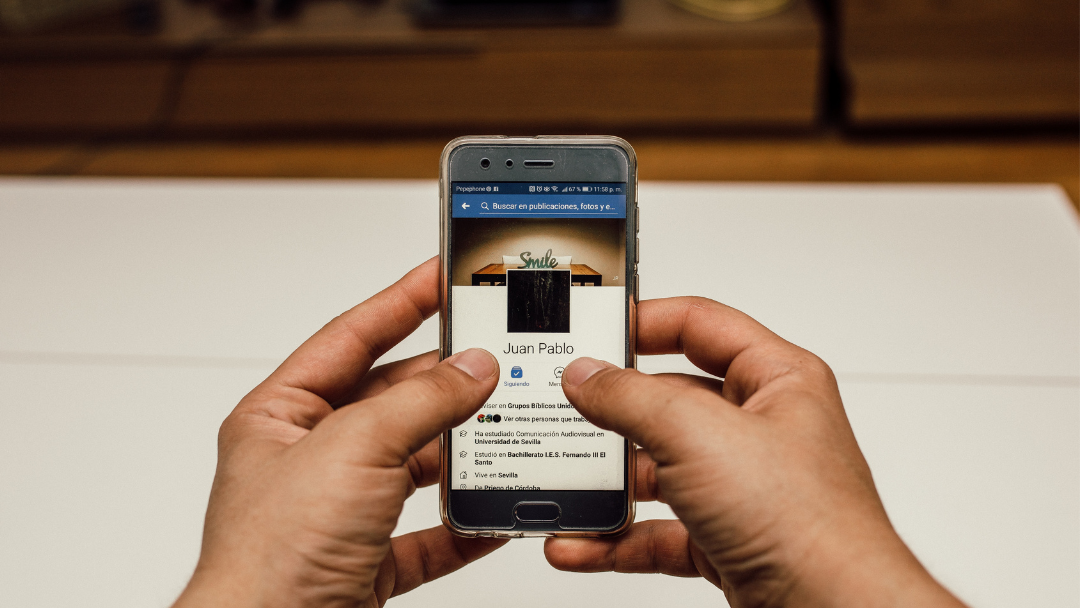Kamu merasa kesulitan saat ingin membuat halaman Facebook? Berikut cara membuat halaman di Facebook yang mudah dan dapat kamu ikuti langkahnya ya.
Halaman Facebook merupakan sebuah fitur selain Mode Profesional Facebook tempat pengguna bisa menampilkan dirinya secara lebih profesional.
Fungsi halaman atau fanspage Facebook ini beragam, seperti untuk kebutuhan bisnis, komunitas, melakukan transaksi jual beli, organisasi bahkan sampai membuat fansbase untuk artis, dan lain sebagainya.
Kamu juga bisa menghasilkan uang dari halaman Facebook dengan berjualan dan membuat Facebook Ads.
Solusi Cepat
Langkah membuat halaman di Facebook adalah dengan buka Profil, tekan pilihan Halaman, lalu tekan tombol +Buat di sebelah kiri atas. Ikuti instruksi yang ada.
Cara Membuat Halaman di Facebook
Jika kamu ingin mengetahui cara membuat halaman di Facebook, langkahnya sangat mudah dan enaknya lagi tidak membutuhkan biaya untuk pembuatannya, karena halaman Facebook dapat dibuat gratis.
Pada kesempatan kali ini, kami ingin membantu kamu untuk berbagi informasi tentang cara pembuatan fanspage atau halaman di Facebook dengan mudah dan praktis.
Membuat halaman di Facebook dapat membantu kamu untuk melakukan berbagai kegiatan. Selain sebagai lini masa untuk berbagai hal yang kamu sukai, halaman di Facebook dapat kamu gunakan untuk melakukan transaksi bisnis atau jual beli.
Sehingga adanya halaman dapat mempermudah hubungan antara kamu dan pelanggan, ataupun tokoh, artis, dan lain sebagainya untuk terhubung dengan penggemar.
Cara Membuat Halaman di Facebook Lewat HP
Kamu dapat membuat fanspage dengan menggunakan HP. Cara membuat halaman di Facebook lewat HP tidak sesulit yang kamu kira.
Berikut ini adalah beberapa langkah yang dapat kamu terapkan:
- Langkah pertama, kamu dapat membuka aplikasi Facebook atau melalui browser. Kemudian kamu dapat melakukan login terlebih dahulu agar dapat masuk ke akun Facebok milikmu
- Kemudian setelah kamu berhasil login ke akun Facebook, pilih opsi Halaman yang terdapat pada ikon garis tiga di bagian kanan atas.
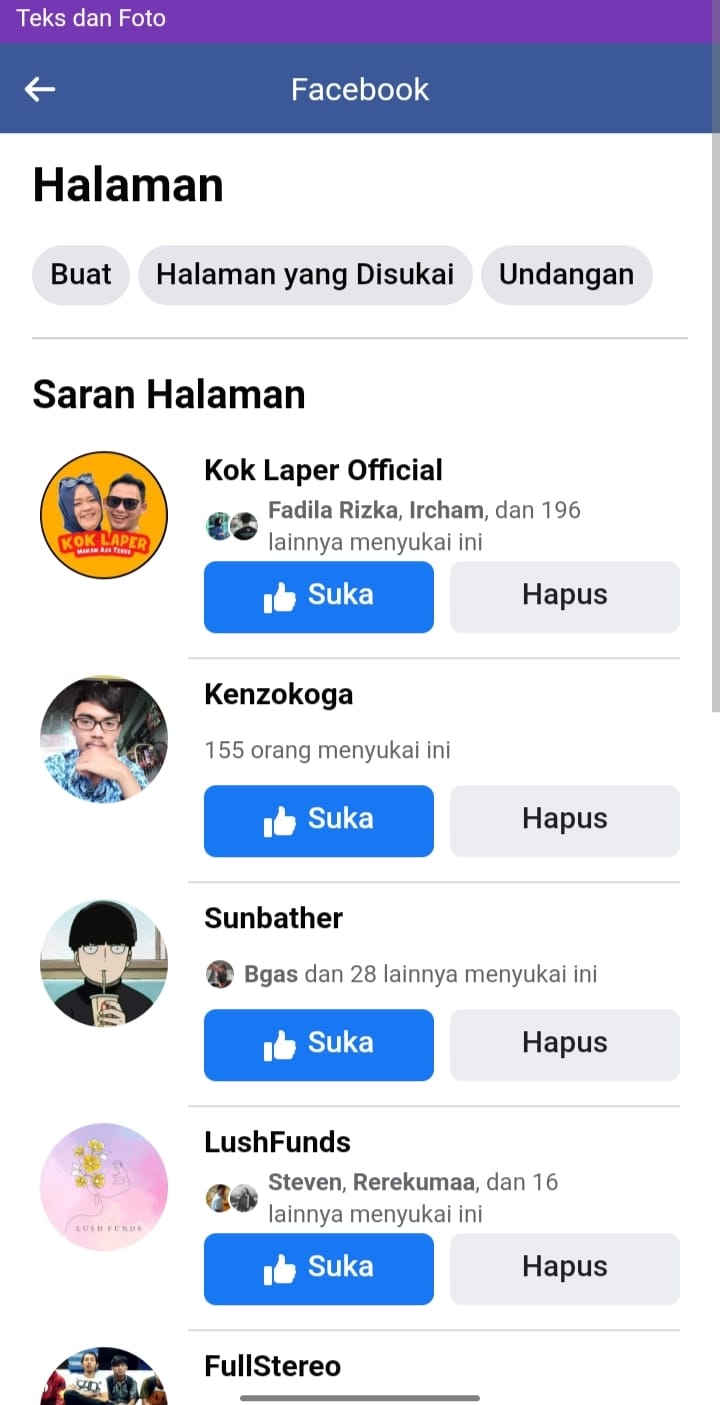
- Lalu kamu dapat memilih opsi halaman untuk mulai membuat halaman atau fanspage di Facebook lewat HP dan pilih “Buat”
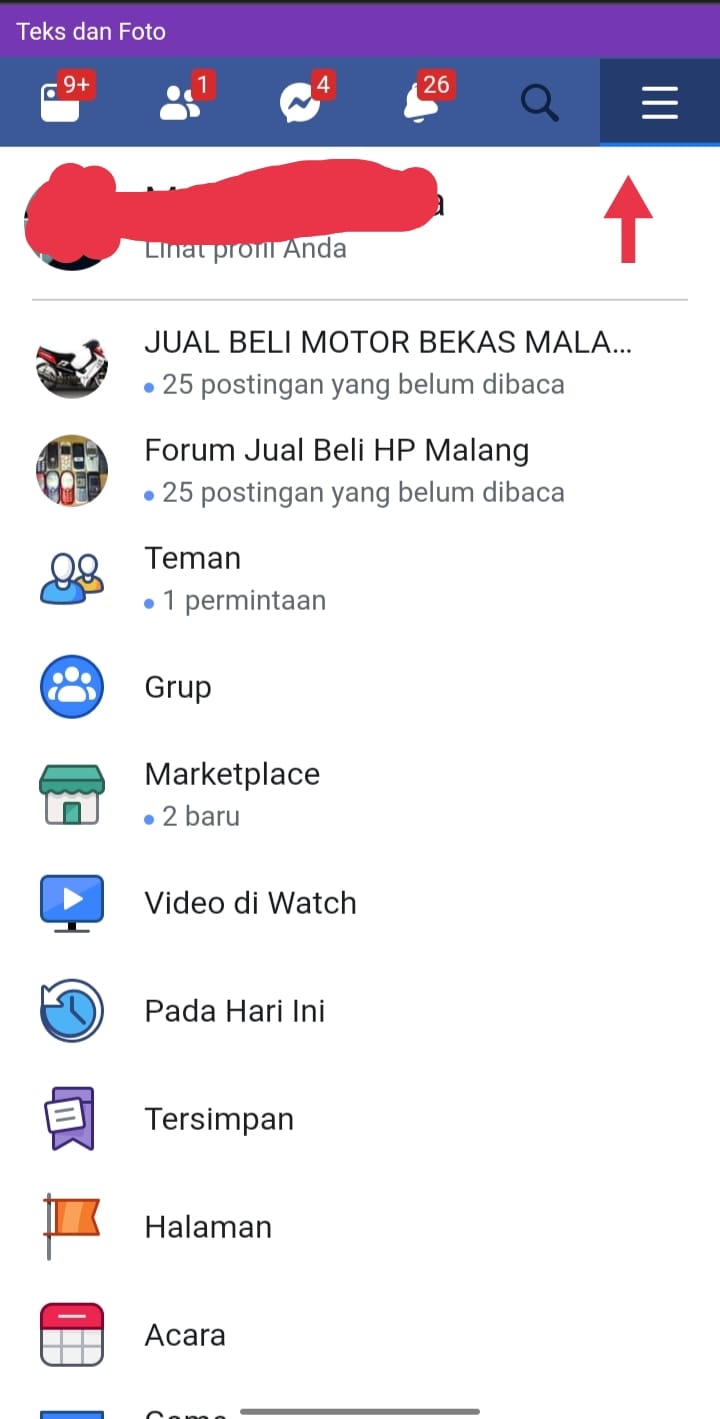
- Kamu akan diarahkan ke tampilan selanjutnya, dan dapat memilih opsi mulai.
- Langkah selanjutnya, kamu akan diarahkan untuk membuat nama halaman di Facebook sesuai keinginan. Kamu dapat membuat nama halaman yang unik dan mudah, agar orang lain dapat dengan mudah mengenali halaman Facebook yang kamu buat
- Selanjutnya, kamu akan memilih kategori halaman Facebook. Jika kamu membuat halaman untuk berjualan, maka pilih toko atau produk dan layanan. Namun jika halaman Facebook yang kamu buat untuk sekedar berbagi video, pilih kategori Blog Pribadi.
- Kemudian kamu akan diminta menuliskan situs web jika ada, jika kamu tidak memilikinya kamu dapat memilih opsi “Lewati”
- Lalu kamu bisa menambahkan foto profil dan sampul untuk fanspage
- Pilih opsi “Kunjungi Halaman”, dan halaman Facebook yang telah kamu buat telah jadi dan dapat digunakan
Cara Membuat Halaman di Facebook Lewat Laptop atau PC
Pembuatan fanspage atau halaman melalui laptop atau PC tidak kalah mudah dengan membuatnya melalui HP. Beberapa langkah untuk menerapkan cara membuat halaman di Facebook lewat laptop antara lain:
- Buka browser, dan kunjungi situs untuk membuat halaman Facebook
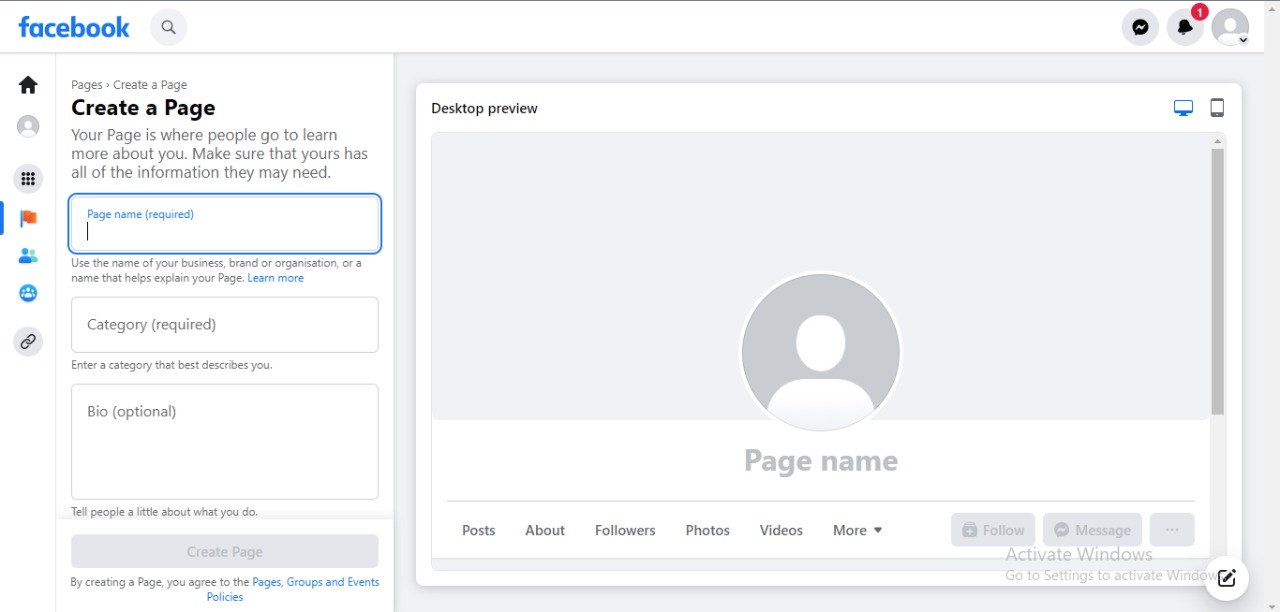
- Layar akan menampilkan desktop preview untuk membuat fanspage. Kamu dapat menuliskan nama halaman hingga pilihan kategori
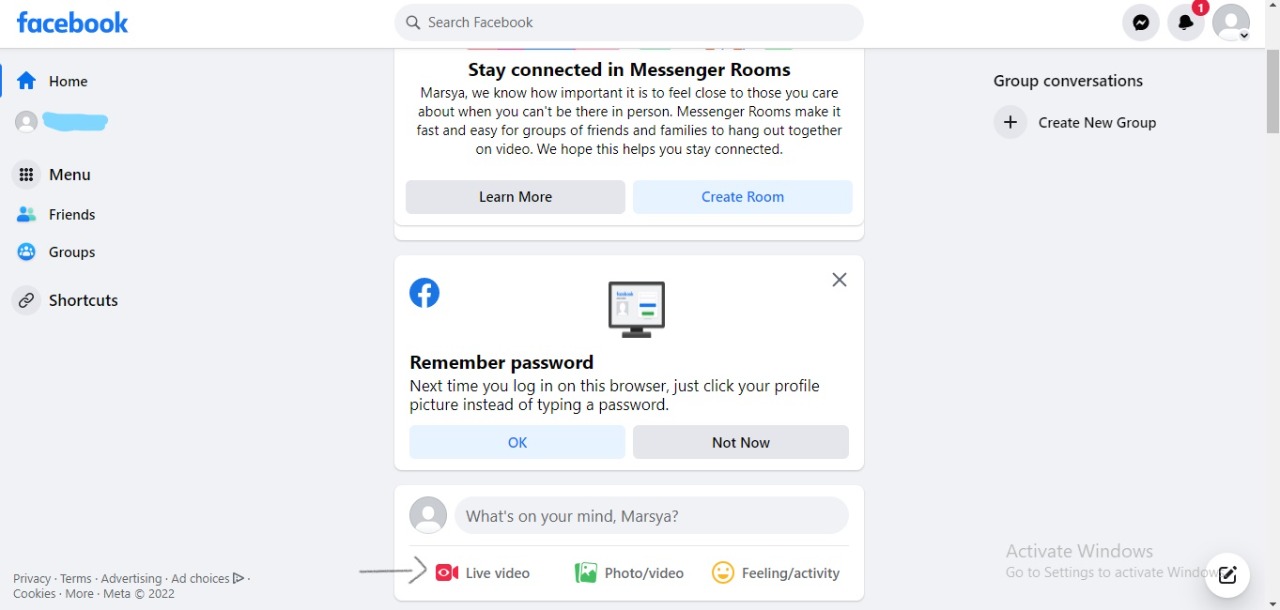
- Setelah kamu selesai menuliskan berbagai data informasi terkait halaman Facebook yang akan dibuat, pilih “Create Page” yang terdapat di bagian bawah kiri
- Kemudian kamu juga dapat menambahkan foto profil, hingga foto cover untuk kustomisasi halaman Facebook kamu
- Setelah itu, pilih “Done”, maka kamu telah berhasil membuat halaman di Facebook lewat laptop atau PC
Cara Membuat Halaman di Facebook untuk Live Streaming
Bagi kamu yang akan membuat halaman Facebook untuk kepentingan live streaming, berikut langkah mudah yang bisa kamu lakukan, yaitu:
- Pada halaman awal Facebook, kamu dapat memilih tulisan “Live Video”
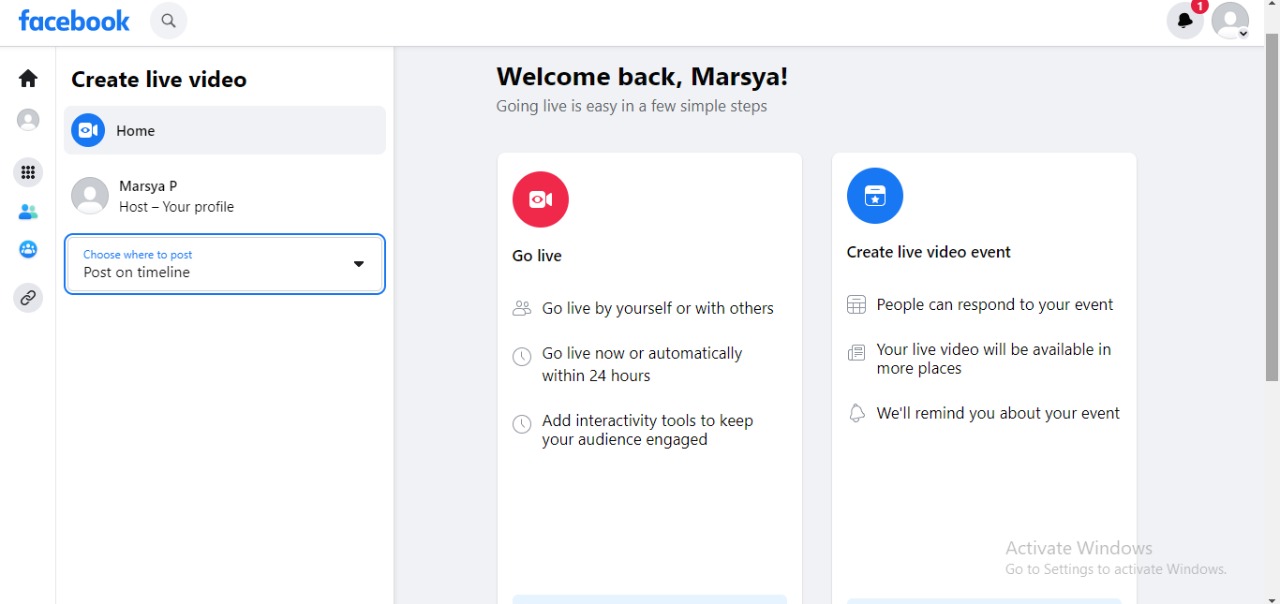
- Setelah kamu pilih opsi tersebut, kamu akan melihat tampilan layar menyediakan berbagai opsi. Pada bagian kiri, atur terlebih dahulu kamu ingin post live video dimana. Apakah di timeline, atau grup, dan lain sebagainya
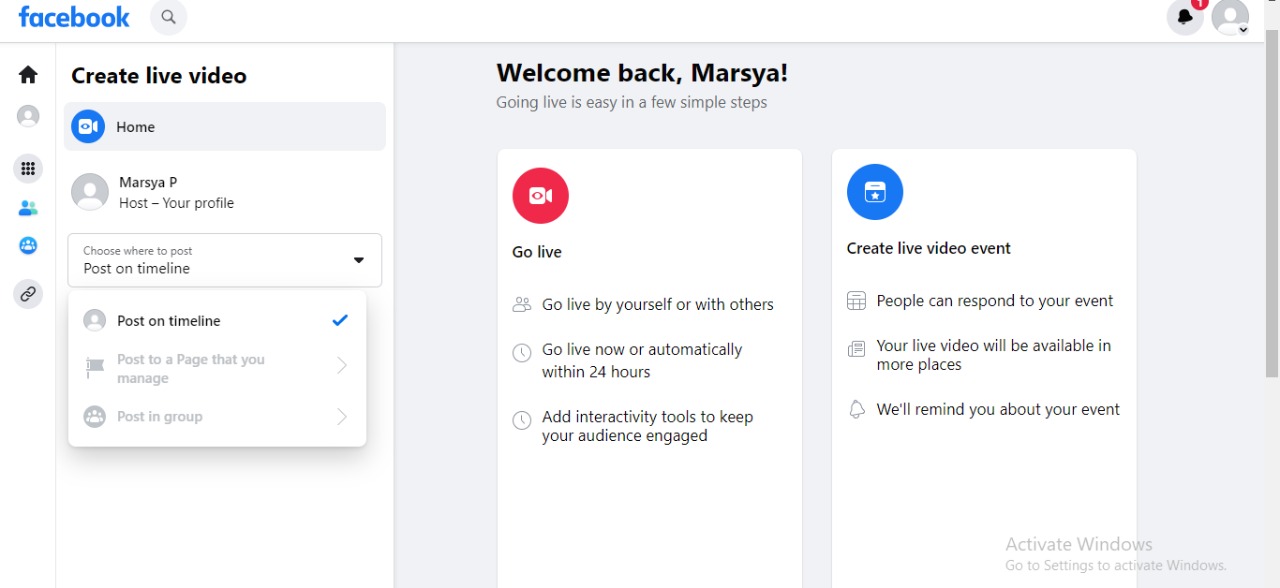
- Kamu dapat memilih “Share to a page you manage”, dan pilih halaman Facebook yang ingin dituju
- Kamu juga dapat menulis judul dan deskripsi singkat terkait live streaming
- Setelah itu, kamu dapat pilih “Start Live Streaming”
- Jika telah selesai, kamu dapat menekan tombol “End Live Streaming” agar siaran berhenti
Kamu juga bisa belajar langkah lain, di artikel cara live streaming game pakai aplikasi OBS dari kami.
What’s Next
Kamu telah mengetahui bagaimana cara membuat halaman di Facebook lewat HP, lewat laptop atau PC, dan untuk kebutuhan live streaming dengan mudah, dan tidak menggunakan biaya.
Tulis pertanyaan dan topik apapun yang ingin kamu diskusikan ya. Agar ke depannya kita dapat saling berdiskusi tentang topik yang ingin dibahas selanjutnya.